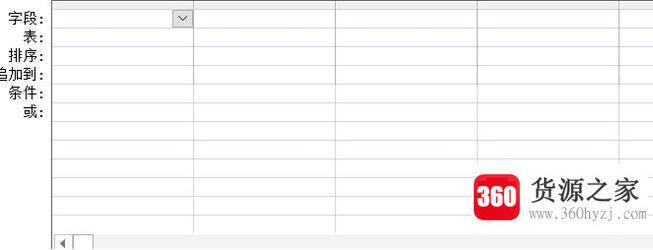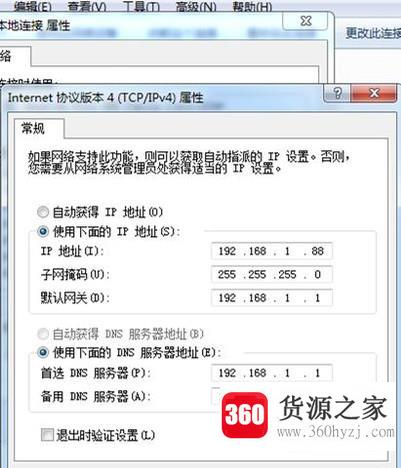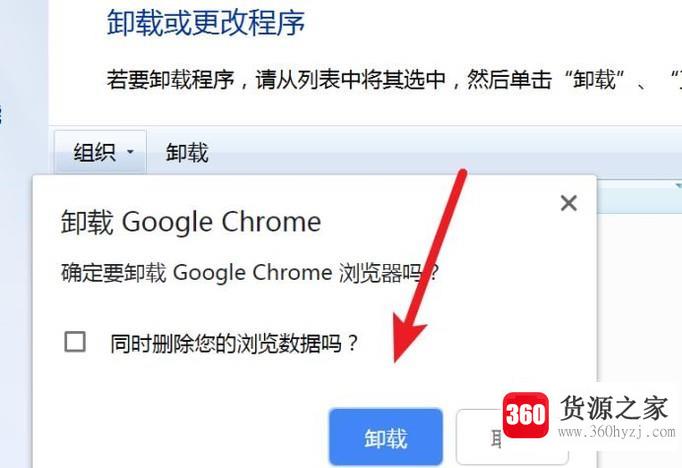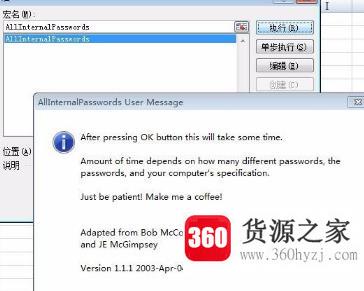怎么将cad文件导入到pro/e中?
关注:77 发布时间:2021-10-09 11:31:01
导语本文整理了怎么将cad文件导入到pro/e中?经验知识,帮助您全面了解,小白也能成为高手,跟随小编一起来看一看吧!
cad是常用的二维绘图软件,pro/e是常用的三维建模软件。有时候需要把cad文件导入pro/e,那怎么办?放心吧,这个指南是教你怎么把cad文件导入pro/e的,有兴趣可以继续往下看。
解释一下,下图中cad文件在左边,导入pro/e后的文件在右边。为了便于演示,作者以红色五角星为例。
需要准备的物品
计算机
要导入的计算机辅助设计文件
pro/e软件
详细介绍方法/步骤
使用计算机辅助设计软件打开要导入专业版的计算机辅助设计文件.
如下图所示,我们打开的文件是一个红色的五角星,我们想导入到pro/e软件中。
因为cad文件的专有格式是dwg,我们需要将cad文件保存为另一种通用格式dxf,所以我们需要在这一步激活“另存为”命令。
激活方式可以是如下图所示的【文件】【另存为】,也可以是“ctrl shift s”
如下图所示,出现“图纸另存为”对话框,按照下图中红色数字的顺序操作。
1.将文件类型更改为dxf
2.将文件名命名为五角星. dxf
3.“保存”按钮
解释一下,因为后面会用pro/e软件打开“五角星. dxf”,所以保存的路径不能出现中文。如下图所示,保存位置在f盘,没有中文,所以没有演示另一个保存位置。
如下图所示,打开pro/e软件,执行[文件][打开]
如下图所示,在弹出的对话框中找到我们刚刚保存的文件并打开。具体操作步骤如下:
1.找到刚刚保存的位置,电脑f盘;
2.将类型更改为“所有文件”,否则您将看不到我们正在查找的文件;
3.在所有文件中找到我们需要导入的文件“五角星. dxf”
4.“打开”按钮
,软件会弹出如下图所示的“导入新模型”对话框。我们可以看到软件的默认类型是“绘图”,所以我们可以直接“确定”按钮来确定
在第6步“确定”后,软件会自动弹出如下图所示的“导入dxf”对话框。查看这些选项,我们可以根据自己的要求检查它们,或者忽略它们,直接单击“ok”。
如下图所示,红色五角星通过cad文件成功导入pro/e软件。
温馨提示
pro/e不知道有没有可以直接打开dwg格式的版本,但是这个版本的作者肯定不行,所以需要先把格式转换成dxf,然后用pro/e软件打开dxf格式文件。
上一篇:怎么注册qq靓号
下一篇:win7开wifi热点
猜你喜欢
热门电脑经验
-
8874位用户关注
-
7030位用户关注
-
3858位用户关注
-
3016位用户关注
-
2942位用户关注
-
2688位用户关注